Эта статья поможет Вам устранить ошибку файла api-ms-win-crt-runtime-l1-1-0.dll. Но для начала нам нужно разобраться почему могла возникнуть эта проблема, и уже потом перейдем к ее исправлению!

На десятке и более ранних версиях Windows неполадка зачастую прячется за криво-работающим (или вовсе отсутствующем) пакетом Microsoft Visual C++ 2015 года. Но если вы пытаетесь запустить на операционной системе Windows 7,8, или Vista игры и приложения, которые создавались на базе универсальной среды Windows 10, то столкнитесь с багом файла api-ms-win-crt-runtime-l1-1-0.dll. В этом случае он исполняет роль так называемой библиотеки кодов и когда приложение запрашивает доступ к этой библиотеки и не получает его, вы наблюдаете всплывающие окно с уведомлением об ошибке.
Что же еще могло вызвать дисфункцию в работе библиотеки?
- Работа вирусных злодеев;
- Погрешности программного или аппаратного типа на жестком диске;
- Воздействие сторонних программ, установленных Вами;
- Повреждение системного реестра;
- Устаревшие версии драйверов системных компонентов.
Кстати, часто эта проблема возникает с последними версиями довольно популярных приложений, такие как Skype, Microsoft Office, Adobe и прочие. Попробуйте установить более раннюю версию программы, и ошибка вас больше не побеспокоит. Так же ошибка может иметь случайных характер и в данном случае поможет обычная перезагрузка компьютера. Но если Вам не удалось устранить проблему, то не спешите расстраиваться, наша редакция знает, как вам помочь!
✨Ошибка при запуске программы Api-ms-win-runtime-l1-1-0. Как исправить!
Ниже представлены 6 лучших рабочих способов, как устранить ошибку файла api-ms-win-crt-runtime-l1-1-0.dll !
Способ 1: Установить Microsoft Visual C++
Для 32-битной версии операционной системы необходимо скачать Visual С++ 2015 x86. Для 64-битной версии же требуется скачать и установить х86 и 64-битную версию Visual С++ 2015.
Скачать данные вы можно по ссылке:
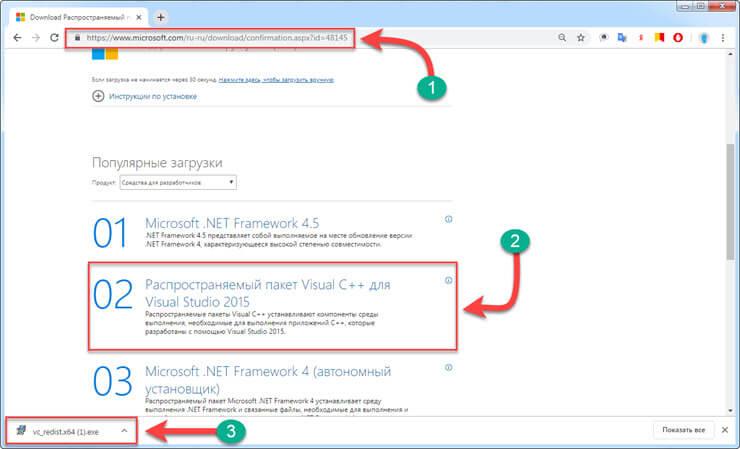
https://www.microsoft.com/ru-ru/download/confirmation.aspx?id=48145
Способ 2: Установить обновления КВ2999226
Эта библиотека расположена в обновлении ОС под номером КВ2999226 для Windows Server 2008/Vista/Server 2008 R2/8. Оно и является некорректно установленной составляющей Microsoft Visual C++.
Найти обновления можно по ссылке:
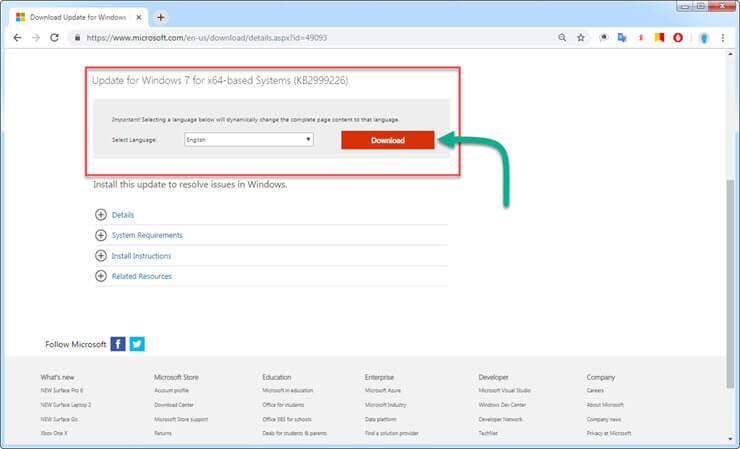
https://support.microsoft.com/ru-kz/kb/2999226
Способ 3: Устранить вирусы и вредоносные программы
Не исключено что в ваш компьютер проникли вредоносные программы и повредили нужный нам файл. В этой ситуации проблему может исправить проверка любым антивирусом. От себя посоветую антивирусный софт Avast, Comodo или AVG, выберете тот который вам больше нравится — они все достойные. В случае если он что-то обнаружит, то немедленно удалите зараженный файл и после чего запустите приложение, с которым была проблема. Если проблему устранить не удалось обязательно воспользуйтесь первым и вторым способом! *(читать статью «обзор лучших антивирусов 2019 года»)*
Решение ошибки Запуск программы не возможен так как на компьютере отсутствует XINPUT1_4dll
Способ 4: Восстановить Реестр Windows
Бывает так, что с записью о регистрации файла api-ms-win-crt-runtime-l1-1-0.dll могло что-то произойти. И в этом случае поможет не сложная процедура.
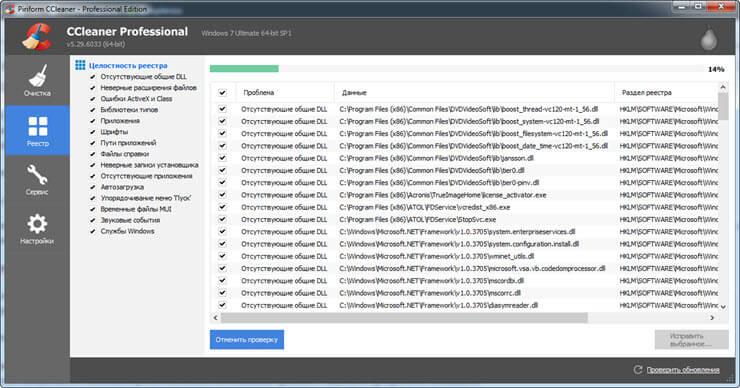
Для того чтобы восстановить реестр вам потребуются простые в использовании приложения, такие как CCleaner или Reg Organizer. Данный софт очень прост в использовании, и вы легко разберетесь как им воспользоваться. Запустите одно из них и проведите процедуру очистки и восстановления на вашем компьютере.
Способ 5: Переустановить приложение или игру
Частый случай, когда при установке нового приложения происходит сбой в системе и в связи с этим утилита конфликтует с файлом, в этом случае вам поможет переустановка софта и перезагрузка компьютера.
Способ 6: Восстановление системы
Этот способ является одним из самых радикальных решений устранения неполадок, однако, очень действенных. Данная процедура позволит откатить вашу систему до того момента, когда она находилась в стабильной работоспособности и никаких проблем с запуском программ не возникало.
Для Восстановления системы выполните 4 простых действия:
- Зайдите в Панель управления
- Кликните на пункт «Восстановление»
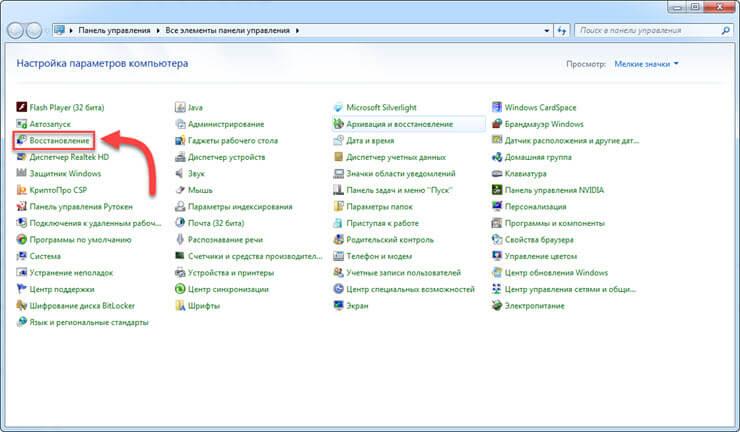
- Нажмите «Запуск восстановления системы»
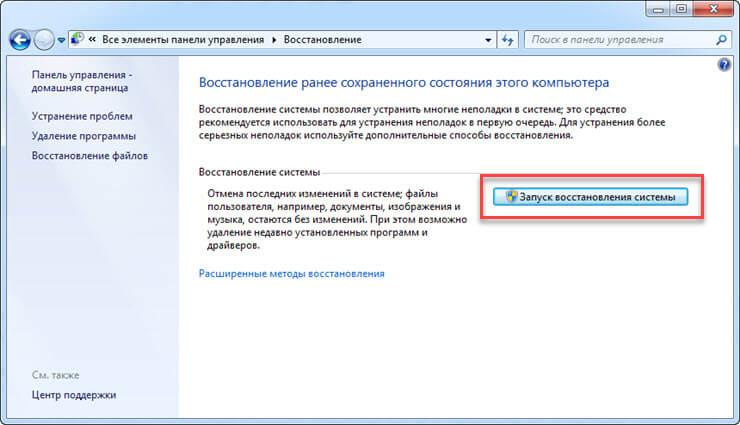
- После нажмите «Далее» и во всплывающем окне мастера выберите временную точку до которой требуется откатить вашу Операционную систему
Если после этой процедуры ошибка все еще находится в системе, то единственным способом устранения неполадки остается полная переустановка операционной системы Windows. *(читать статью «как переустановить Windows самостоятельно»)*
Совет от редакции сайта Страна IT — старайтесь скачивать только оригиналы установщиков игр и программ. Пользуйтесь только официальными сайтами и софтом. Погрешность разработчиков стороннего софта в этом несомненно присутствует!
Источник: strana-it.ru
Что делать при появлении ошибки отсутствия какого-либо файла msvc.dll в момент запуска программы?
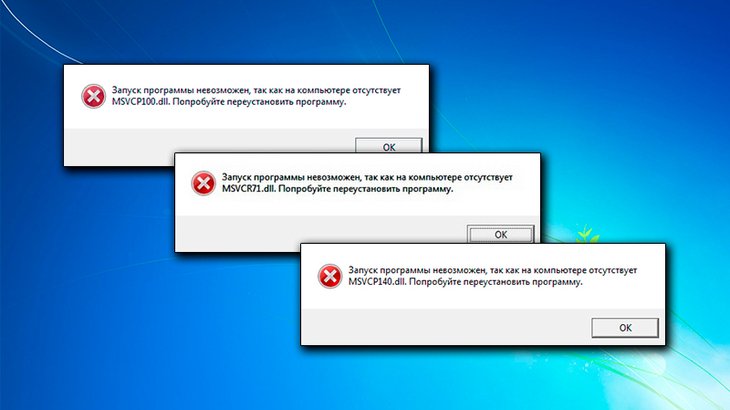
В этой статье я разберу одну проблему (что она из себя представляет и как её исправить), с которой довольно часто встречаются различные пользователи Windows. Можно даже сказать, что хотя бы раз с ней сталкивался каждый, кто работает с компьютерами длительное время. Проблема эта заключается в том, что при запуске какой-либо программы, будь то игра или обычная программа, появляется ошибка отсутствия на компьютере какого-либо файла msvc***.dll (вместо звёздочек будут цифры, указывающие на версию файла). Например, такая ошибка:
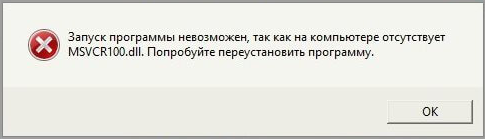
Запуск программы невозможен, так как на компьютере отсутствует MSVCR100.dll. Попробуйте переустановить программу. Вот как выглядит эта ошибка в окне:
И могут возникать ошибки подобного рода, отличающиеся только названием файла, например, вместо msvcr100.dll в ошибке будет говориться об отсутствии msvcp140.dll или другого файла. Все эти ошибки ведут к одному и тому же варианту исправления. По моим наблюдениям могу сказать, что чаще всего ошибка отсутствия какого-либо файла, название которого начинается с msvc, появляется именно при запуске компьютерных игр или похожих приложений.
В чём причина возникновения проблемы отсутствия файлов MSVC?
Ошибка, упомянутая выше, возникает в 99.9% случаев из-за отсутствия на компьютере одного из пакетов Microsoft Visual C++. На сайте Microsoft эти пакеты называются “Распространяемый пакет Microsoft Visual C++”, с указанием версии пакета и разрядности Windows, для которой этот пакет предназначен. Версия пакета — это год выпуска, например, Microsoft Visual C++ 2010, Microsoft Visual C++ 2015.
Windows может быть 64-битная и 32-битная (обозначается обычно как x86). Это и есть разрядность. Подавляющее большинство современных компьютеров поставляется с предустановленной 64-разрядной версией Windows. Это пакет позволяет запускаться тем программам и играм на компьютере, при разработке которых была использована среда программирования Microsoft Visual C++ (нужной версии).
Поэтому без этого пакета и не запускаются некоторые приложения. Чаще всего с подобной ошибкой сталкиваются пользователи только что или совсем недавно установленной / переустановленной Windows, не содержащую в себе последних обновлений. А именно в свежеустановленной Windows могут отсутствовать нужные пакеты Microsoft Visual C++, поскольку попросту ещё не установились вместе с обновлениями и другими программами. В современных системах Windows, таких как Windows 8, Windows 10, ошибку эту встретить труднее, поскольку обычно в системе уже содержится всё что нужно. Но бывают и исключения.
Как исправить ошибку отсутствия какого-либо файла MSVC!
Исправляется данная ошибка просто. Нужно лишь загрузить из интернета и установить недостающий на компьютере распространяемый пакет Microsoft Visual C++.
Не пытайтесь скачать где-то в интернете отдельно нужный файл dll и просто скопировать его в одну из папок Windows на компьютер! Есть огромный риск вместе с файлом занести вирус! Предложений скачать отдельно файл с тех или иных сайтов навалом в интернете, не обращайте на это внимания! Нужный файл сам установится вместе с официальным пакетом Microsoft Visual C++.
Какой версии пакет устанавливать? Всё зависит от того, какой именно файл фигурирует в ошибке при запуске программы. Например, при ошибке MSVCR100.dll , нужен пакет Microsoft Visual C++ 2010 разрядности вашей Windows. То есть, если Windows у вас 64-битная, скачиваете пакет Microsoft Visual C++ 2010 (x64), если Windows 32-битная, то этот же пакет, но с указанием x86 в конце.
- Для Windows x64;
- Для Windows x86 (32-битная).
Перейдя на сайт, выберите нужный язык из списка и нажмите “Скачать”, после чего на следующей странице начнётся загрузка файла.
Ничего страшного, если в списке нет русского языка. Устанавливайте с английским, поскольку некоторые пакеты не имеют поддержки русского.
После скачивания запустите файл и следуйте простым указаниям мастера (всего пару шагов) для установки пакета. После установки перезагрузите компьютер.
Перезагрузив компьютер, проверьте, запустилась ли нужная вам программа или игра. Если не запустилась, возможно, вы скачали пакет не той версии. Например, вам нужен был не Microsoft Visual C++ 2010, а Microsoft Visual C++ 2015 или другой.
Какой именно пакет Microsoft Visual C++ соответствует отсутствующему у вас файлу msvc****.dll можно найти в интернете, набрав в поисковике полностью или частично ошибку, появляющуюся при запуске программы. А другой вариант — устанавливать все пакеты по очереди.
Ссылки на загрузку основных пакетов Microsoft Visual C++:
- Microsoft Visual C++ 2005: x64, x86;
- Microsoft Visual C++ 2008: x64, x86;
- Microsoft Visual C++ 2010: ссылка дана выше;
- Microsoft Visual C++ 2012: скачать (для любой разрядности Windows);
- Microsoft Visual C++ 2013: скачать (для любой разрядности Windows);
- Microsoft Visual C++ 2015: скачать (для любой разрядности Windows).
Заключение.
Проблему отсутствия на компьютере каких-либо файлов пакетов Microsoft Visual C++ чаще всего можно встретить в системе Windows 7 (из своего опыта), намного реже в Windows 8, 10. Как видим, устранить проблему совсем несложно, всё упирается в скачивание и установку нужного пакета и для этого никаких навыков специальных не потребуется!
Сделай репост – выиграй ноутбук!
Каждый месяц 1 числа iBook.pro разыгрывает подарки.
- Нажми на одну из кнопок соц. сетей
- Получи персональный купон
- Выиграй ноутбук LENOVO или HP

—> LENOVO или HP от 40-50 т.р., 8-16ГБ DDR4, SSD, экран 15.6″, Windows 10
Источник: serfery.ru
Ошибка MSVCR.dll в Windows: быстрое решение
При попытке запустить игру или программу в Windows может выскакивать такая ошибка: «Запуск программы невозможен, так как на компьютере отсутствует MSVCR.dll». Чаще всего, в тексте ошибок указываются три библиотеки: MSVCR100.dll, MSVCR110.dll и MSVCR120.dll. Решаются такие ошибки за несколько минут и сделать это достаточно просто. Распишем по отдельности каждый случай.
Исправляем ошибку запуска MSVCR100.dll
Суть проблемы заключается в невозможности считать динамическую библиотеку MSVCR100.dll. Это может происходить по нескольким причинам: отсутствие такой библиотеки в среде Windows, несоответствие её разрядности, повреждение вирусами или блокировка библиотеки.

Сам файл MSVCR100.dll — является составной частью распространяемых компонентов Microsoft Visual C++ 2010 для Windows. Эти компоненты чрезвычайно важны для стабильной работы системы и поддержки запускаемых в её среде приложений.
Несоответствие разрядности — это самая распространенная причина ошибки запуска. Суть такого несоответствия понять достаточно просто. Системы Windows бывают двух типов разрядности — x32 и x64. В Windows-x32 поддерживаются только программы и игры на x32, а Windows-x64 способна работать с программами каждой разрядности.
Таким образом — для решения ошибки запуска нужно установить в Windows все необходимые компоненты Microsoft Visual C++ 2010. Делается это так:
- Через комбинацию клавиш Win+Pause Break откройте «Свойства системы» и посмотрите там свою разрядность.
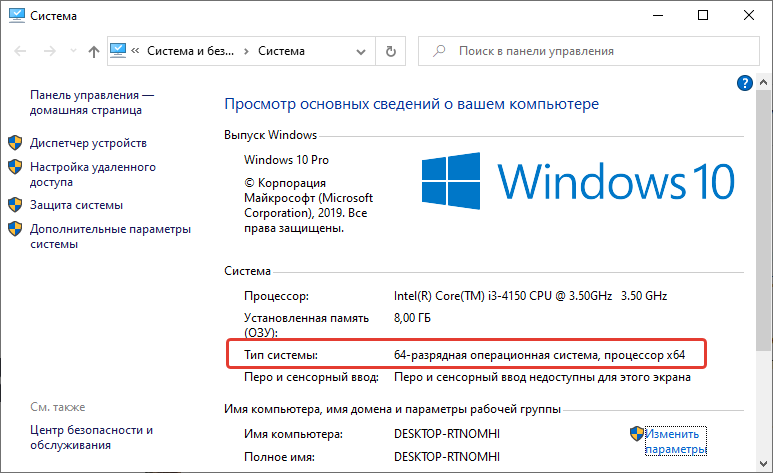
- Дальше на сайте Майкрософт необходимо скачать нужный редист Microsoft Visual C++ 2010. Если тип вашей системы x32 — скачиваете только этот файл №1, если тип вашей системы x64 — скачиваете как предыдущий файл, так и этот файл №2.
- Что бы сразу избежать проблем с обновлениями, откройте меню «Установка и удаление программ» и удалите оттуда Microsoft Visual C++ 2010 (если он имеется в списке).

- Далее запускайте скачанные файлы и проводите их установку.
- После окончания установки перезапустите компьютер — проблема должна уйти.
Важно! В сети многие предлагают отдельно скачать библиотеку MSVCR100.dll и загрузить её в соответствующую папку или корень приложения. Делать этого я не советую — простая установка компонентов Microsoft Visual C++ 2010 решает проблему.
Исправляем ошибку запуска MSVCR110.dll
Библиотека MSVCR110.dll — относится к распространяемым компонентам Visual Studio 2012. Этот компонент часто необходим для запуска приложений и игр в Windows. Ошибка запуска MSVCR110.dll появляется из-за того, что в системе отсутствует пакет Visual Studio 2012. Для решения проблемы указанный пакет нужно загрузить в систему:
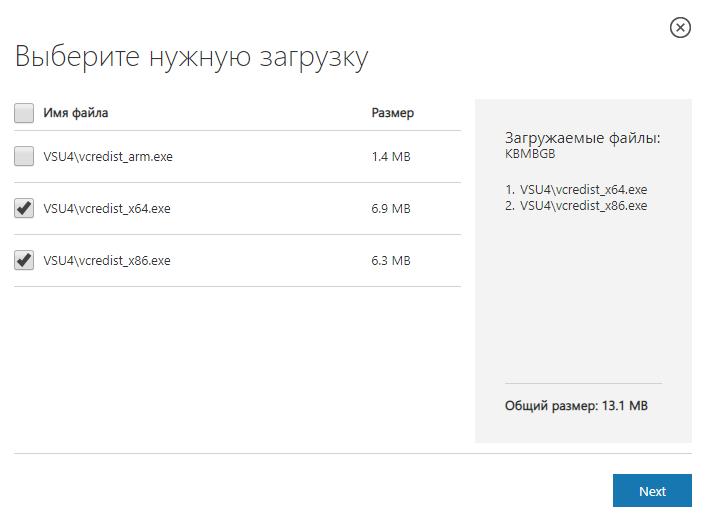
- Первым делом нажмите комбинацию клавиш Win+Pause Break и откройте «Свойства системы». В списке посмотрите тип разрядности системы (x32 или x64).
- Далее переходите на специальную страницу Microsoft и загружайте оттуда Visual Studio 2012.
- Важно: если у вашей Windows стоит разрядность x32 — то загружайте только файл VSU4vcredist_x86.exe; если же разрядность x64 — загружайте оба файла (VSU4vcredist_x86.exe и VSU4vcredist_x64.exe).
- Скачанные файлы устанавливайте поочередно в систему, после чего перезапустите компьютер. Проблема должна уйти.
Важно! В сети часто рекомендуют скачивать отдельно файл библиотеки MSVCR110.dll. Однако попробовать этот вариант можно только в том случае, если установка Visual Studio 2012 не помогла.
Исправляем ошибку запуска MSVCR120.dll
MSVCR120.dll — это составная часть распространяемых компонентов Visual Studio 2013 для Windows. Присутствие этого компонента очень важно для правильного запуска игр и приложений в системе.

Сама же ошибка запуска MSVCR120.dll появляется из-за отсутствия пакетов Visual Studio 2013. Решается проблема в несколько кликов:
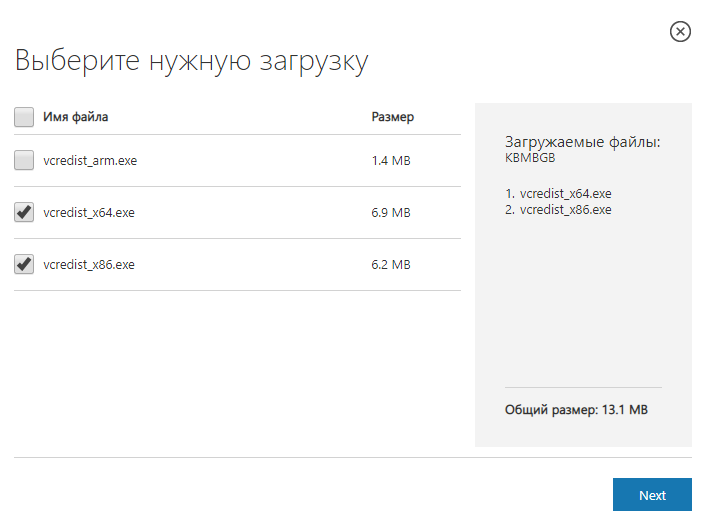
- Первым делом нажмите комбинацию клавиш Win+Pause Break и откройте «Свойства системы». В списке посмотрите свою разрядность (x32 или x64).
- Дальше перейдите на специальную страничку Майкрософт и скачайте оттуда Visual Studio 2013.
- Важно: если у вас установлена Windows с разрядностью x32 — загрузите только файл vcredist_x86.exe, а если ваша разрядность x64 — загружайте vcredist_x86.exe и vcredist_x64.exe.
- Запустите и установите скачанные файлы, после чего перезапустите компьютер. Проблема должна уйти.
В некоторых случаях (пиратская игра, взломанное приложение), помимо загрузки Visual Studio 2013, необходимо дополнительно установить DirectX, поддерживаемый вашей видеокартой.
Источник: aydasite.ru